Što učiniti ako aktivacija sustava Windows 10 piše. Koji se problemi mogu pojaviti
- najnovija verzija operacijskog sustava. Razvila ga je Microsoft Corporation.
Sustav se koristi na osobnim računalima, prijenosnim računalima, tabletima, pametnim telefonima.
Tijekom prve godine nakon objavljivanja, korisnici s instaliranim licenciranim kopijama sustava Windows 7, Windows 8 mogli su se besplatno nadograditi na sustav Windows 10.
Postoji mišljenje da je ova verzija možda posljednja. I svi sljedeći bit će njegovo ažuriranje. Stoga njegova popularnost raste s vremenom.
Postoji jedna univerzalna aplikacija za ovaj OS.
Je li obavezno aktiviranje
Nakon instaliranja operacijskog sustava, mora se aktivirati.
Morate provjeriti je li kopija sustava Windows instalirana na vašem računalu originalna. Tome služi aktivacija.
Moguća je upotreba neaktivirane verzije. No, u ovom slučaju postoje neke neugodnosti:
- postavke personalizacije nisu dostupne;
- na radnoj površini bit će podsjetnik o potrebi aktivacije;
- nedostatak službene podrške.
Nakon što su ovako radili neko vrijeme, mnogi se odlučuju aktivirati. Nemoguće odjaviti se. Stalni podsjetnik na monitoru odvlači pažnju.
Uostalom, tamo se pohranjuje mnogo važnih informacija.
Načini aktivacije
S ključem
Prilikom kupnje ključ je označen na naljepnici unutar pakiranja diska.
Ako ste kupili osobni ili s već instaliranim operacijskim sustavom Windows 10, proizvođač je taj koji ga pruža.
Često je naznačeno na naljepnici na samom uređaju.

Ostaje nekoliko jednostavnih koraka:
- Desnom tipkom miša kliknite ikonu "Moje računalo" ;
- Na padajućem popisu odaberite "Svojstva" ;
- Unaprijediti Aktivacija sustava Windows ;
- Sada morate unijeti ključ (25-znamenkasti broj) i kliknuti Aktiviraj.
Proces je završio. Ova metoda je vrlo brza i laka.
Korištenje digitalne licence
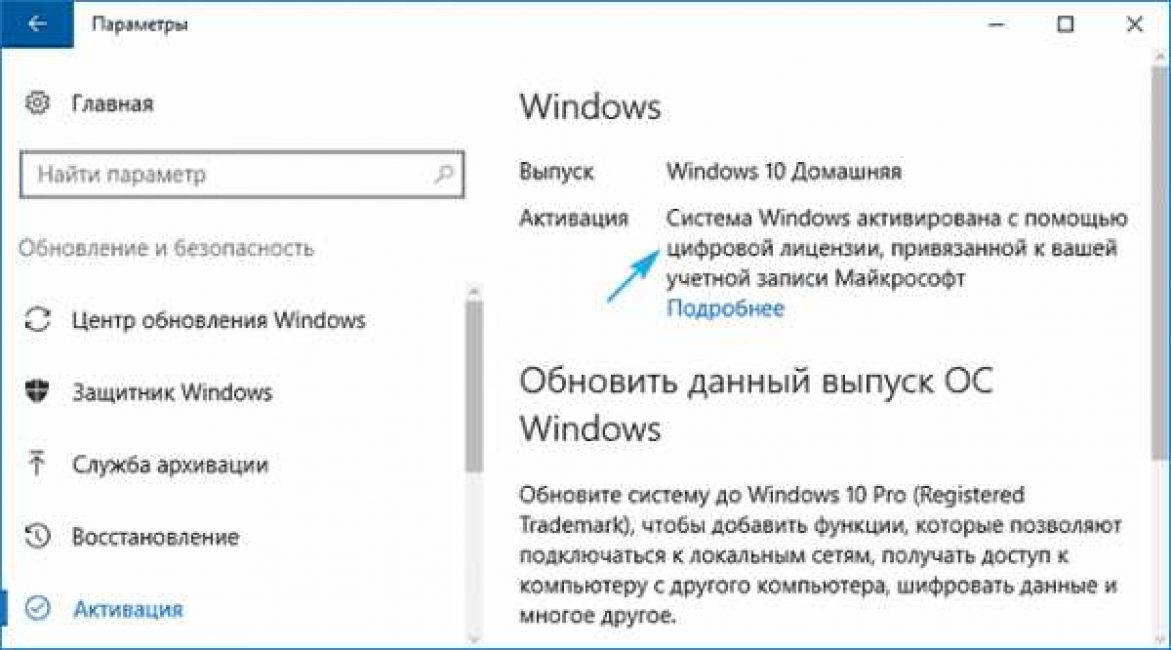
Insider pregled
Također sudionici testa Insider pregled postali primatelji digitalne licence.
Za te korisničke skupine aktivacija se događa automatski.
Dovoljno je uređaj povezati s internetom.
Ponekad se aktivacija ne događa automatski. Nema ništa loše u tome.
U ovom slučaju morate to učiniti ručno:
- Provjerite vezu računala s mrežom;
- Otvorite izbornik "Početak" i odaberite odjeljak "Opcije" ;
- Sljedeće otvoreno Ažuriranja i sigurnost ;
- Na lijevoj strani zaslona odaberite "Aktivacija" i onda "Aktivirati" .
Nemojte dugo odgađati rješavanje tako važnog pitanja: "Kako ispravno aktivirati novi Windows 10?" Inače će korisnik primiti, iako radni sustav, ali ograničen u nekoliko parametara. Obavijest sustava da je aktivirana bit će stalno pred očima vlasnika računala.
I korisnik neće moći mijenjati parametre "personalizacije" po vlastitom nahođenju, ali će u protivnom novi operacijski sustav s indeksom 10, što je čudno, biti prilično učinkovit. Ovaj članak opisuje sva rješenja za probleme povezane s nastajućim poteškoćama, kao što je problem s naknadnom aktivacijom instaliranih Wndows 10, te također opisuje načine kako besplatno aktivirati Windows 10.
Problemi
U praksi su se najčešće korisnici suočavali sa sljedećim problemima zbog kojih aktivacija sustava nije uspjela na računalima s instaliranim sustavom Windows 10:
1. Nije moguće aktivirati Windows 10 zbog nedosljednosti s OS -om koji je prethodno radio na računalu
Na ovaj razlog ukazuje prikaz pogreške "0xC004F061". Često je rana izmjena OS -a koja nije zadovoljavala zahtjeve prethodno funkcionirala na računalu. Windows 10 u automatskom načinu rada aktivira se nakon ažuriranja samo službenih verzija sustava Windows 7 ili 8. A ako korisnici licenciranih "Sedmorki" i "Osmica" nisu uspjeli proći postupak, tada su particije na tvrdom disku računala vjerojatno bile formatirane bez preliminarni proces nadogradnje na "desetku" kako bi imali vremena za povezivanje opreme s novim sustavom. Vlasnicima računala preporučuje se ako je moguće vratiti se na početnu izmjenu sustava Windows.
2 Neslužbena izmjena
Ako je korisnik na svoje računalo instalirao nelicenciranu kopiju sustava Windows 10, Microsoft neće potvrditi unos ključa. U tom slučaju, vlasnik takve piratske kopije mora unijeti naredbeni redak, gdje upisati kao administrator sustava:
slmgr / ipk W269N-WFGWX-YVC9B-4J6C9-T83GX
slmgr / skms kms.xspace.in
Zatim se, nakon izvršavanja navedenih naredbi, aktivira "Ten", a korisnik može normalno upravljati OS -om. No, u slučaju kada takva aktivacija leti, preporučuje se upotreba aktivatora. U ovom materijalu dolje će biti dati opisi vodiča za upotrebu trenutno aktivnih aktivatora.
3. Promjena komponenti računala
Nakon nadogradnje na novi sustav, licenca za Windows rezervirana je za posebnu opremu korisničkog elektroničkog računala. Ako zamijenite neke dijelove računala, Windows 10 se neće aktivirati.
Načini aktivacije:
1.S ključem
Ovo je najjednostavniji način. Uz kupljeni Windows 10
ili pri kupnji, na primjer, računala s već unaprijed instaliranom „desetkom“,
 tada korisnik ima vanjski medij sustava s ključem ili je registriran na kućištu računala.
tada korisnik ima vanjski medij sustava s ključem ili je registriran na kućištu računala.
Sretni vlasnik ključa mora učiniti samo nekoliko od sljedećih uzastopnih koraka za aktiviranje:


2. Uz upotrebu aktivatora
Mnogi će korisnici biti zadovoljni što je do sada već objavljen ogroman broj različitih aktivatora, pomoću kojih možete brzo izvršiti zadatak. Vlasnik računala samo treba odlučiti hoće li ih koristiti, budući da značajan broj takvih posebnih aplikacija uključuje virusne sadržaje i uslužne programe.
No, postoje i programi koji su mnogo puta testirani u kojima nema zlonamjernih aplikacija, ali često su puni raznih takozvanih "smeća", koji su potpuno nepotrebni pomoćni programi. Na primjer, sličan aktivator prikazan je na donjoj slici:
 U vezi s gore navedenim problemima koji nastaju pri korištenju aktivatora, preporučuje se korištenje samo pomoćnih programa koji su već analizirani na čistoću i predstavljeni u ovom priručniku.
U vezi s gore navedenim problemima koji nastaju pri korištenju aktivatora, preporučuje se korištenje samo pomoćnih programa koji su već analizirani na čistoću i predstavljeni u ovom priručniku.
Aktivator - "Aktivator ponovnog utovarivača"
Razlikuje se u jednostavnosti korištenja. Osim glavnog zadatka, dobro se nosi i s aktiviranjem "Officea" iz Microsofta. Potrebno je instalirati "Net Framework 4.5" kako bi se osiguralo funkcioniranje aplikacije.
Algoritam radnji sastoji se od sljedećih koraka:

"KMSAuto Lite"
Ovaj uslužni program zasluženo uživa veliku popularnost među novim korisnicima sustava Windows 10. Slično, kao i prethodni, vrlo se jednostavno i uspješno nosi s problemom aktiviranja OS -a i sustava Office.
Morate učiniti sljedeće:


Za korisnike koji su besplatno ažurirali sustav na Windows 10
Ako je vlasnik računala prešao s sustava Windows 7 ili 8, tada morate poduzeti sljedeće uzastopne korake:
- Pritisnite "Start" i unesite odjeljak "Postavke";
- Zatim kliknite na "Ažuriranje i sigurnost";
- Zatim idite na karticu "Aktivacija" i ako je računalo spojeno na World Wide Web, tada će se postupak izvesti automatski.
Napomena: često se događa da Microsoftovi poslužitelji ne mogu izaći na kraj s ogromnim tokom, pa se preporučuje samo jedno - budite strpljivi i nakon nekog vremena ponovite sve gore navedene korake.
Korištenje Skypea
Ova metoda od korisnika zahtijeva znatnu količinu vremena, ali deseti OS vlasnika računala zauvijek pretvara u službeni.
Potrebno je izvršiti sljedeće radnje:

Kao i većina licenciranog softvera, operacijski sustav Windows 10 je proizvod koji se plaća. Ali također ima i shareware verziju. Svaki korisnik sam odlučuje hoće li probnu verziju ostaviti na računalu ili će ipak proći postupak aktivacije OS -a. Oni koji su se odlučili za licenciranu verziju mogu dobiti željeni ključ za aktivaciju na nekoliko načina.
Zašto aktivirati Windows 10
Shareware (neaktivirana) verzija sustava Windows 10 gotovo ne ograničava funkcionalnost OS-a. Izvana se razlikuje od aktivirane verzije samo po tome što pri dnu radne površine, iznad programske trake, cijelo vrijeme visi "vodeni žig" - podsjetnik na aktivaciju sustava Windows. Osim toga, korisnik neaktivirane verzije lišen je mogućnosti personalizacije sustava, odnosno promjene pozadine radne površine, ikona, zaslona za učitavanje, tema u boji itd. U tome nema ništa kritično za rad, ali unatoč tome ta naizgled beznačajna ograničenja mogu prije ili kasnije početi smetati. U tom slučaju ima smisla aktivirati Windows pomoću jedne od dolje opisanih metoda.
"Vodeni žig" može se ukloniti pomoću pomoćnih programa trećih strana, međutim ograničenja postavki prilagodbe sustava i dalje će ostatiKako aktivirati Windows 10 bez licencnog ključa
Dakle, odlučili ste aktivirati svoju verziju sustava Windows 10. Ako imate ključ za aktivaciju, u tome nema ništa komplicirano. Ali što ako ključ nedostaje? U ovom slučaju postoje i načini legalnog aktiviranja OS -a. Microsoft nudi dvije provjerene i sigurne metode za odabir:
- način digitalnog prava;
- aktiviranje sustava Windows 10 putem telefona.
Metoda digitalnog prava
U ruskom prijevodu metoda za aktiviranje digitalnog prava naziva se "digitalna rezolucija". Prvotno je bio namijenjen samo korisnicima koji sudjeluju u Windows Insider programu, koji je izradio Microsoft za Windows Pretest and Evaluation. Tada je "digitalna rezolucija" postala dostupna svima u razdoblju besplatne nadogradnje s verzija 7 i 8.1 na Windows 10.
"Digitalnu licencu" na računalu možete dobiti povezivanjem Microsoftovog računa s instaliranim OS -om putem postavke "Aktivacija" u postavkama "Ažuriranje i sigurnost", nakon čega više nikada nećete morati aktivirati Windows 10. No i dalje trebate da biste unijeli barem jednom na svom računalu Windows licencni ključ.
 Nakon stvaranja Microsoftovog računa, u postavkama aktivacije pojavit će se odgovarajući unos
Nakon stvaranja Microsoftovog računa, u postavkama aktivacije pojavit će se odgovarajući unos Da biste postali korisnik sustava Windows Insider i primili željenu "digitalnu rezoluciju", morate:
- Idite na izbornik "Start - Upravljačka ploča - Ažuriranje i sigurnost". Idite na Windows Insider program i kliknite gumb Početak.
 Prozor postavki možete otvoriti i pronalaženjem potrebnog parametra kroz Windows prozor za pretraživanje
Prozor postavki možete otvoriti i pronalaženjem potrebnog parametra kroz Windows prozor za pretraživanje - U prozoru koji se pojavi morate se prijaviti na svoj Microsoftov račun (ako ga nema, od vas će se tražiti da ga stvorite).
 Također možete stvoriti Microsoftov račun na službenoj web stranici korporacije
Također možete stvoriti Microsoftov račun na službenoj web stranici korporacije - Tada će korisniku biti ponuđen izbor jednog od tri sklopa paketa Windows Insider, koji se razlikuju po "sirovim" komponentama sustava. Ovi paketi dopuštaju:

- Nakon što odaberete Windows Insider build paket, morate ponovno pokrenuti računalo.
 Također možete kasnije ponovno pokrenuti računalo.
Također možete kasnije ponovno pokrenuti računalo. - Sljedeći put kada pokrenete sustav, morate otići na postavku "Ažuriranje i sigurnost", zatim otvoriti prozor "Windows Update" i kliknuti gumb "Provjeri ažuriranja" da biste preuzeli potrebni paket Windows Insider.
 Ponekad se preuzimanje potrebne verzije sustava Windows Insider vrši automatski odmah nakon ponovnog pokretanja računala.
Ponekad se preuzimanje potrebne verzije sustava Windows Insider vrši automatski odmah nakon ponovnog pokretanja računala. - Gotovo, sada posjedujete Windows "digitalnu rezoluciju".
Video: Kako se pridružiti Windows Insider programu
Autor ovog članka želi upozoriti korisnike koji će pribjeći ovoj metodi dobivanja "digitalne dozvole". Prvo, preuzeta verzija sustava Windows 10 bit će testna verzija i neće moći jamčiti stabilan rad svih komponenti. Drugo, morat ćete ažurirati OS vrlo često, budući da je broj odlaznih komponenti Windows testa prilično velik. I treće, ova vrsta aktivacije sustava korisniku zapravo pruža ne službenu licenciranu verziju sustava Windows, već njezinu probnu verziju koja vrijedi 90 dana s naknadnom automatskom obnovom u sličnom razdoblju. Ponekad se na radnoj površini pojavi vodeni žig koji vas upozorava na činjenicu da koristite probnu verziju.
 Pokazivačem miša iznad vodenog žiga prikazat će se poruka koja vas obavještava o korištenju programa Windows Insider
Pokazivačem miša iznad vodenog žiga prikazat će se poruka koja vas obavještava o korištenju programa Windows Insider Aktiviranje sustava Windows 10 putem telefona
Ovo je još jedan službeni način aktivacije sustava Windows 10 koji nudi Microsoft. Morate učiniti sljedeće:
- Upotrijebite kombinaciju tipki WIN + R za otvaranje naredbenog retka sustava Windows, unesite naredbu slui 4 i pritisnite Enter.
 Naredbeni redak sustava Windows možete pokrenuti i desnim klikom na ikonu "Start" i odabirom odgovarajućeg izbornika
Naredbeni redak sustava Windows možete pokrenuti i desnim klikom na ikonu "Start" i odabirom odgovarajućeg izbornika - U prozoru koji se pojavi "Čarobnjak za aktivaciju sustava Windows" nakon odabira regije prebivališta, otvorit će se prozor s podacima s telefonskim brojem koji želite nazvati i instalacijskim kodom.
 Potrebno je pritisnuti gumb "Unesite potvrdni kôd" tek nakon što telefonska tajnica potvrdi ispravnost unesenog koda za postavljanje
Potrebno je pritisnuti gumb "Unesite potvrdni kôd" tek nakon što telefonska tajnica potvrdi ispravnost unesenog koda za postavljanje - Nazovite dostavljeni besplatni broj, a zatim slijedite detaljne upute telefonske sekretarice. Na kraju će se od vas tražiti da unesete kôd za postavljanje na svom telefonu.
- Nakon unosa instalacijskog koda, robotska automatska tajnica diktirat će vam kôd za potvrdu aktivacije sustava Windows. Morat ćete ga unijeti u prozor za potvrdu.
 Ako je potvrdni kôd ispravno upisan, nakon klika na gumb "Aktiviraj Windows" pojavit će se prozor koji potvrđuje završetak procesa aktivacije
Ako je potvrdni kôd ispravno upisan, nakon klika na gumb "Aktiviraj Windows" pojavit će se prozor koji potvrđuje završetak procesa aktivacije - Nakon unosa odgovarajućeg koda, poklopite slušalicu, kliknite gumb Aktivacija sustava Windows, a zatim Završi.
 Nakon dovršetka postupka aktivacije sustava Windows 10 putem telefona, u postavkama parametara "Aktivacija" pojavit će se odgovarajući unos
Nakon dovršetka postupka aktivacije sustava Windows 10 putem telefona, u postavkama parametara "Aktivacija" pojavit će se odgovarajući unos - Ponovo pokrenite računalo. Vaša verzija sustava Windows 10 sada je aktivirana.
Video: Aktivirajte Windows 10 putem telefona
Razina sigurnosti aktivacije telefona Windows 10
Ova metoda aktiviranja sustava Windows 10 jedna je od najsigurnijih, budući da je cijeli proces povjerljiv, bez sudjelovanja trećih strana (aktivaciju vrši robotska telefonska tajnica). Osim toga, ne prenosite nikakve osobne podatke ili podatke koji ugrožavaju sigurnost vašeg računala i operacijskog sustava. Vrijedno je zapamtiti samo jedno pravilo: nazovite samo brojeve navedene u "Čarobnjaku za aktivaciju sustava Windows pomoću telefona".
Problemi s aktivacijom sustava Windows 10 putem telefona
Ponekad način aktiviranja telefona možda neće raditi. Najčešći problemi koji se javljaju su:
- Podaci nisu prepoznati. Ili je ključ za potvrdu aktivacije sustava Windows pogrešno unijet - provjerite ga i ponovno ga unesite. Ili ključ nije prikladan za instaliranu verziju sustava Windows - tada se morate obratiti Microsoftovoj tehničkoj podršci).
- Poništavanje poziva. Razlog mogu biti kvarovi na liniji ili tehnički rad Microsoftovog pozivnog centra. Najbolje je nazvati radnim danom od 9:00 do 20:00 po moskovskom vremenu.
- Pogreška sinkronizacije. Događa se kada postavke vremena i datuma u sustavu Windows nisu uspjele. Ako su vrijeme i datum točni, pokušajte ih sinkronizirati putem Interneta putem donje upravljačke ploče "Datum i vrijeme".
Odgodite aktivaciju sustava Windows 10
Kao što znate, neaktivirana verzija sustava Windows 10 dostupna je za upotrebu samo 30 kalendarskih dana.... Nakon isteka tog razdoblja, sustav će se jednostavno prestati učitavati, prikazujući samo prozor s porukom o potrebi aktiviranja OS -a. Međutim, Windows 10 može raditi bez aktivacije 90 dana. Da biste to učinili, morate upotrijebiti značajku odgođenog aktiviranja koju nudi Microsoft.
Potrebno je učiniti sljedeće:

Video: Kako produljiti probno razdoblje sustava Windows 10 pomoću konzole naredbenog retka
Aktiviranje sustava Windows 10 nakon zamjene komponenti računala
Ako ste imali instaliranu licenciranu verziju sustava Windows 10 i odlučili ste zamijeniti komponente na računalu, to može dovesti do poništavanja ključa za aktiviranje OS -a. No valjanu licencu neće biti moguće ponovno upotrijebiti. Najčešće se ovaj problem javlja prilikom zamjene matične ploče.... Da biste ponovno aktivirali OS, učinite sljedeće:
- U postavkama sustava Windows uđite u konzolu "Ažuriranje i sigurnost" i otvorite prozor "Aktivacija". Odaberite izbornik Rješavanje problema.
 Kad promijenite hardversku komponentu, u odjeljku za aktivaciju pojavit će se unos koji upozorava da verzija OS nije aktivirana
Kad promijenite hardversku komponentu, u odjeljku za aktivaciju pojavit će se unos koji upozorava da verzija OS nije aktivirana - Sustav za aktivaciju prikazat će poruku poput: "Nije uspjelo aktiviranje sustava Windows na ovom uređaju." Kliknite na redak "Ovaj uređaj je nedavno imao hardverske promjene."
 Također ćete biti upitani da posjetite Windows Store radi kupnje nove verzije OS -a
Također ćete biti upitani da posjetite Windows Store radi kupnje nove verzije OS -a - Tada će se od vas tražiti da se prijavite sa svojim osobnim Microsoftovim računom.
 Ako ste već prijavljeni, ovaj korak će se automatski preskočiti
Ako ste već prijavljeni, ovaj korak će se automatski preskočiti - Pojavit će se prozor s odabirom hardverske komponente koja je zamijenjena na vašem računalu. Nakon što stavite kvačicu u odgovarajuću stavku, kliknite gumb "Aktiviraj".
 Ako ste promijenili nekoliko hardverskih komponenti odjednom, tada na prikazanom popisu morate odabrati sve njih
Ako ste promijenili nekoliko hardverskih komponenti odjednom, tada na prikazanom popisu morate odabrati sve njih - Spreman. Vaša verzija sustava Windows 10 ponovno se aktivira.
 Nakon rješavanja problema u postavkama će se pojaviti zapis o uspješnom dovršenju aktivacije sustava Windows 10
Nakon rješavanja problema u postavkama će se pojaviti zapis o uspješnom dovršenju aktivacije sustava Windows 10
Načini kupnje licencnog ključa za Windows 10
Postoji nekoliko načina za kupnju licencnog ključa za aktiviranje sustava Windows 10. Pogledajmo one najpopularnije.
Microsoftova digitalna trgovina
Ovo je najbrži i najsigurniji način... Nakon dovršetka kupnje primit ćete digitalni ključ za aktiviranje svoje verzije sustava Windows 10. Za kupnju:
- Idite na službenu Microsoftovu web stranicu. U odjeljku Windows kliknite gumb Kupi sustav Windows 10.
 Za brzo kretanje po web stranici možete koristiti traku za pretraživanje
Za brzo kretanje po web stranici možete koristiti traku za pretraživanje - Bit će vam ponuđen izbor za kupnju dvije verzije OS -a: "Home" i PRO ("Professional"). Razlika između njih je u tome što PRO verzija ima naprednu funkcionalnost i poboljšani sustav zaštite podataka. Kliknite gumb "Kupi Windows 10".
 Klikom na gumb "Kupi" bit ćete preusmjereni na stranicu s detaljnim opisom funkcija i mogućnosti svake verzije OS -a
Klikom na gumb "Kupi" bit ćete preusmjereni na stranicu s detaljnim opisom funkcija i mogućnosti svake verzije OS -a - Na sljedećoj stranici, na kojoj će biti detaljno opisane prednosti novog OS -a, morate kliknuti gumb "Dodaj u košaricu", a zatim "Plaćanje".
 PDV je automatski uključen u cijenu narudžbe
PDV je automatski uključen u cijenu narudžbe - Nakon odabira načina plaćanja kliknite gumb "Naruči".
- Spreman. Licencni ključ bit će poslan na vašu e -poštu koja se koristi na vašem Microsoftovom računu. Ovaj ključ morat ćete unijeti u postavke aktivacije konzole za ažuriranje i sigurnost.
Drugi načini stjecanja ključa
Postoje i drugi, prilično prikladni, ali različiti po cijeni i stupnju pouzdanosti, načini kupnje ključa za aktivaciju za Windows 10.
Pouzdan, ali manje jeftin način za kupnju licencirane verzije OS -a. Kada ga koristite, korist može biti oko 1-2 tisuće rubalja. Verziju u kutiji ne možete kupiti na službenoj Microsoftovoj web stranici, morate je kupiti u digitalnim trgovinama.
Komplet uključuje:
- USB uređaj za podizanje sustava sa sustavom Windows 10;
- digitalni aktivacijski kod;
- papirnate upute za instalaciju sustava.
 Prije kupnje kutirane verzije provjerite ima li licencirane autentičnosti
Prije kupnje kutirane verzije provjerite ima li licencirane autentičnosti Kupnja hardvera s instaliranim sustavom Windows 10
Najskuplji način kupnje OS -a. U ovom slučaju, Windows 10 bit će, zapravo, samo dodatak komponentama. Najčešće ovoj metodi pribjegavaju korisnici koji se odluče potpuno ažurirati hardver računala. U ovom slučaju, sistemska jedinica koja je unaprijed sastavljena u trgovini s instaliranim sustavom Windows 10 koštat će manje od zasebne kupnje kompleta i OS-a.
 Obično se u karakteristikama sklopa sistemske jedinice nalazi unos o prisutnosti instaliranih sustava Windows
Obično se u karakteristikama sklopa sistemske jedinice nalazi unos o prisutnosti instaliranih sustava Windows Kupujte na tržištima trećih strana
Najjeftiniji način kupnje licence za Windows, ali najnepouzdaniji... Digitalni ključ za Windows 10 možete kupiti na bilo kojem poznatom tržištu, poput eBay.com. Rizici povezani s takvom kupnjom različiti su. Možda će vam se prodati neradni ključ ili njegova "OEM verzija" (ključ koji je već vezan za određeni hardver). Prodavač može promijeniti verziju OS-a (na primjer, prodati 32-bitnu umjesto 64-bitnu). DČak i ako web mjesto (kao, na primjer, na eBayu) ima funkciju povrata novca u roku od 30 dana, to još uvijek ne jamči sigurnost transakcije.
 Sve cijene na eBay tržištu odmah se automatski pretvaraju u rublje po trenutnom tečaju
Sve cijene na eBay tržištu odmah se automatski pretvaraju u rublje po trenutnom tečaju Autor ovog članka u više je navrata čuo negativne kritike korisnika koji su digitalne ključeve za Windows licencu kupili na tržištima trećih strana. Ponekad ključevi jednostavno nisu radili. Ponekad su se nakon određenog vremena takvi ključevi "opozvali" (postali neupotrebljivi) zbog činjenice da je kupljena digitalna licenca bila "OEM verzija". Stoga autor savjetuje: ako se odlučite za kupnju ključa, na primjer, na eBayu, tada pažljivo pročitajte opis, provjerite kod prodavača informacije o vrsti i verziji ključa, a također provjerite dostupnost funkcije povrata novca .
Postoji mnogo legalnih načina za aktiviranje sustava Windows 10 kako ne biste pribjegli ilegalnim metodama. Svatko se može prijaviti za Microsoftov Windows Insider program s digitalnom licencom ili aktivirati OS putem telefona. Osim toga, uvijek postoji mogućnost kupiti i digitalnu i fizičku (u kutiji) verziju sustava Windows 10 ili je kupiti zajedno s već sastavljenom sistemskom jedinicom. A ako trebate uštedjeti što je više moguće, tada ključ možete kupiti na trgovačkim platformama trećih strana, međutim, samo na vlastitu odgovornost i rizik.
Najavljujući Windows 10, programeri su jamčili korisnicima da će novi sustav dobiti besplatno, pod uvjetom da su njihova računala prethodno instalirala licenciranu verziju sustava Windows 7 ili Windows 8.1. Da biste zadržali stari licencni ključ, bilo je dovoljno nadograditi sustav na čistu instalaciju. U praksi je, međutim, aktivacija sustava Windows 10 pokrenula mnoga pitanja.
Opće informacije
U članku o tome kako instalirati Windows 10 s USB flash pogona razmotrili smo nekoliko mogućnosti ponašanja kada se tijekom instalacije sustava pojavi zahtjev za aktivacijski ključ. Podsjetimo glavne točke:
Najsigurniji način za čistu instalaciju sustava Windows 10 je prethodna nadogradnja.
Na računalu imate instaliranu licenciranu verziju sustava Windows 7 ili Windows 8.1. Najprije morate ažurirati sustav na "desetak", a aktivacijski ključ nije potreban. Zatim, kad ažuriranje završi, a vi ste sigurni da je novi sustav aktiviran, možete stvoriti USB flash pogon za podizanje sustava i izvršiti čistu instalaciju s formatiranim particijama.
Tijekom instalacije morate preskočiti zahtjev za unos ključa za aktivaciju. Nakon instalacije sustava Windows 10, neovisno će se povezati s Microsoftovim poslužiteljima (potrebna je internetska veza) i aktivirati se pomoću ključa iz vašeg starog sustava. Ovako to izgleda u teoriji, a obično se događa u praksi. Međutim, mnogi se korisnici suočavaju s činjenicom da se nakon izvršavanja gore navedenih koraka sustav ne aktivira, a na zaslonu se pojavljuje sljedeća poruka: 
Što učiniti u vezi s tim i kako aktivirati Windows 10 ako ovaj postupak nije izvršen automatski? Pogledajmo moguće načine ručnog aktiviranja sustava.
Ručno aktiviranje
Ako ste kupili računalo ili prijenosno računalo s unaprijed instaliranim sustavom, možda nemate ključ za aktivaciju. Postavlja se pitanje, kako to saznati ako se nije dogodila automatska aktivacija nakon čiste instalacije? To se može učiniti pomoću nekoliko malih pomoćnih programa koji se distribuiraju besplatno:
- AIDA64 (probno razdoblje od 30 dana).
- RWSve itd.

Istu operaciju možete izvršiti pomoću naredbe PowerShell, ali je mnogo lakše koristiti jedan od gore navedenih programa.
Promjena ključa
Dakle, znate ključ proizvoda. Prvo ga pokušajte unijeti putem postavki sustava Windows 10.

Pričekajte rezultate provjere ključa. Ako se pojavi pogreška, prijeđite na sljedeću metodu.
Naredbeni redak
Pokušajmo ručno izbrisati neodgovarajući ključ i unijeti novi. Da bismo to učinili, koristimo nekoliko naredbi:

Ako je ključ prihvaćen, ali se sustav i dalje ne aktivira, pokušajte izvršiti ovu operaciju putem telefona.
Aktivacija putem telefona
Da biste sustav aktivirali telefonom, najprije morate pogledati broj:
- U naredbeni redak upišite "slui 4" i pritisnite Enter.
- Navedite državu u kojoj se nalazite.
- Nazovite jedan od navedenih brojeva (8-800-200-8002 za ruske regije).
- Pažljivo poslušajte poruku glasovnog asistenta.
- Pažljivo unesite kôd za postavljanje na telefon.
- Unesite primljeni kontrolni kôd.
Ako instalacijski kôd koji ste dali ne odgovara, bit ćete povezani s operatorom koji će vam pomoći riješiti problem aktivacije.
Važno: Svi gore navedeni koraci službene su Microsoftove smjernice prikupljene na forumu za podršku.
Ako vam niti jedna od opisanih metoda nije pomogla, sami se obratite tehničkoj podršci i što detaljnije opišite problem. Obavezno navedite kako ste instalirali Windows 10, je li prethodni operacijski sustav bio licenciran i je li matična ploča zamijenjena u računalu. Ovo je važno za utvrđivanje uzroka problema.
Aktivacija sustava Windows postupak je za potvrđivanje zakonitosti i autentičnosti proizvoda. Sa stajališta zakona i programera, ako vaš sustav radi, to ne mora uvijek značiti da je proizvod licenciran. KMS, SLIC tablice, korporacijski ključevi (MSDN i Dream Spark također) nisu uvijek jamstvo potvrde licence. U ovom će članku biti opisane osnovne metode aktivacije s izvornim ključem proizvoda.
Prvo morate odrediti vrstu licence. Operacijski sustavi Windows podijeljeni su u nekoliko vrsta licenci:
- Maloprodajna, kutijska (FPP, ESD) verzija. Verzija kupljena odvojeno od uređaja (osim OEM paketa) prethodno je uključivala kutiju s diskom, ključem i dokumentacijom, otuda i naziv Box izdanje. Ova se licenca odnosi na 1 uređaj s mogućnošću prijenosa na druga računala. Također, neke "stare" verzije sustava Office distribuirane u Box verziji mogle bi se koristiti na više uređaja odjednom.
- OEM verzija, komplet za gradnju, unaprijed instalirana verzija. Najčešća verzija za kućne korisnike. OEM verzija sustava Windows, obično isporučena s kupljenim prijenosnim računalom, višenamjenskim uređajem ili sistemskom jedinicom, cijena ove licence već je uključena u cijenu uređaja. Ova se licenca ne može prenijeti na drugu opremu (prema uvjetima osoba. Ugovor) i treba se koristiti samo na uređaju koji je s njom kupljen.
- Digitalna licenca za Windows 10- licenca vezana za raspršivanje vaše opreme u vrijeme ažuriranja aktiviranog sustava s operacijskog sustava Windows 7.8 ili 8.1. Nakon objavljivanja sustava Windows 10 1511 (obljetničko ažuriranje), digitalna licenca povezana je i s vašim Microsoftovim računom radi lakše ponovne aktivacije sustava Windows 10 pri promjeni hardvera.
- Količinsko licenciranje - korporativna verzija za veliku flotu uređaja (često ih koriste "gusari"), više ključeva za aktiviranje, ključevi za KMS poslužitelje.
Ovaj će članak opisati metode za maloprodaju, OEM i digitalne licence, jer je to najčešća opcija kada se koristi kod kuće.
Razlike između verzija i licenci sustava Windows
Maloprodajna verzija (FPP - Puni paket proizvoda) punopravni je proizvod kojeg možete potpuno odložiti. Komplet uključuje instalacijski disk, osobe. sporazum, ključ proizvoda. Za neke verzije sustava Windows 10, komplet je uključivao USB pogon sa slikom, dokumentacijom i ključem proizvoda.
Maloprodajna verzija također uključuje CCP ključeve (Program provjere usklađenosti), ključeve za nadogradnju. Bili su uglavnom popularni kada je objavljen Windows 8, na Microsoftovoj web stranici bilo je moguće kupiti aktivacijski ključ CCP za Windows 8 Pro, iako je za ažuriranje bio potreban Windows 7. Trenutno ovaj ključ može lako aktivirati Windows 8 i 8.1, međutim , u slučaju pogreške, morat ćete se obratiti službi za podršku.
Postoji i ESD verzija, elektronička dostava softvera je metoda za isporuku softvera putem e -pošte. Morate unijeti ključ koji će vam biti poslan e -poštom. U osnovi, ova verzija trenutno prodaje Windows 10, Office 2016, Office 365.
OEM je verzija koja je dostupna samo proizvođačima računala, pa se obično ne prodaju običnim korisnicima, ali se i dalje mogu pronaći u prodaji. Ključ može biti u obliku naljepnice na kućištu vaše sistemske jedinice, prijenosnog računala ili bombona. Također je postalo široko rasprostranjeno "šivanje" ključeva za aktiviranje u memoriju matične ploče, takozvane SLIC tablice.
U osnovi, redoslijed je sljedeći:
- Instaliranje sustava Windows (ako je sustav Windows 10 i postoji digitalna licenca, aktivacija će se izvršiti automatski)
- Unos ključa proizvoda u sustav (ako se verzija ne podudara, vratite se na korak 1)
- Aktivacija putem Interneta (ako nema Interneta ili se pojavi pogreška, prijeđite na korak 4)
- Aktiviranje sustava Windows putem telefona
Na internetu
Prije svega, morate se pobrinuti da se revizija instalirane verzije i ključa proizvoda podudaraju. Pritisnite gumb Start, zatim desnom tipkom miša kliknite Računalo i odaberite Svojstva. Vaša revizija bit će zapisana u retku izdanja sustava Windows. Također, izdanje sustava Windows može se odrediti unosom naredbe winver u traku za pretraživanje ili u prozor Run (Win + R).

Ako se ključ i sustav podudaraju, prijeđite na sljedeći korak.
U prozoru svojstava sustava postoji izbornik Promijenite ključ proizvoda, ili možete otvoriti prozor za unos tako što ćete pokrenuti prozor Run (pritisnite tipke Win + R na tipkovnici) i unijeti naredbu slui 3. Otvorit će se prozor za unos ključa proizvoda u koji ćete morati umetnuti 25-znamenkasti kôd.


Nakon provjere izvršit će se aktivacija ili će doći do pogreške. Ovisno o radu usluga, ispravnosti unosa ključa i instalaciji ispravne verzije sustava Windows, pogreška može varirati.
Putem naredbenog retka
Zapovjedni redak i parametar SLMGR mogu vam pomoći.
Slmgr / dli - naredba prikazuje podatke o licenci, status i zadnjih 5 znakova ključa za aktiviranje.

Slmgr / ipk [ključ proizvoda] - pomoću ove naredbe možete unijeti ključ proizvoda u sustav.

Slmgr / ato je naredba koja izvodi prisilnu aktivaciju.

Slmgr / rearm - Resetira mjerače vremena aktivacije.
Slmgr / rilc - Uzrokuje ponovnu instalaciju svih licenci pohranjenih u direktorijima% SystemRoot% \ system32 \ oem i% SystemRoot% \ System32 \ spp \ tokens.
Slmgr / cpky - brisanje ključa.
Za poništavanje licence sustava naredbe se izvršavaju sljedećim redoslijedom Slmgr / cpky, Slmgr / rilc, Slmgr / rearm.

Telefonski
Ovisno o internetskoj vezi, možda ćete morati aktivirati telefon (ako se nije moguće povezati s poslužiteljem ili je aktivacija ovim ključem izvršena u roku od 60 dana na drugoj opremi).
Ako je kôd unesen pogrešno ili je netočan, bit ćete preusmjereni na službu za podršku, gdje će živa osoba ponovno zatražiti instalacijski kôd i savjetovati o nastalim problemima.
Prije pozivanja prozora za aktivaciju provjerite je li ključ unet u sustav. Da biste to učinili, možete koristiti naredbu Slmgr / dli. Ako zadnjih 5 znakova ključa odgovara aktivacijskom ključu, tada prozor za aktiviranje pozivamo telefonom unošenjem naredbe slui 4.

Odabiremo državu i u sljedećem prozoru prikazat će se telefonski broj usluge aktivacije, kao i instalacijski kôd, odmah ispod bit će gumb za unos Kod za potvrdu.
Prije svega, nazovite navedeni broj i unesite instalacijski kod. Ako je kôd ispravno upisan, potvrdni kôd će vam biti diktiran. Ako u jednoj od faza pogriješite, bit ćete preusmjereni na stručnjaka za usluge, gdje će vam pomoći.

Telefonom putem naredbenog retka
Ako se instalacijski kôd ne prikaže, tada će vam naredbeni redak ponovno pomoći
Slmgr / dti - naredba će prikazati instalacijski kod.

Slmgr / dlv [Potvrdni kôd] - naredba će unijeti potvrdni kôd i aktivirati ga (možda ćete također morati izvršiti naredbu Slmgr / ato).
Pogreške pri aktiviranju sustava Windows
| Kod pogreške | Opis |
|---|---|
| 0xC004C003, 0xC004C060, 0xC004C4A2, 0xC004C4A2, 0x803FA067L, 0xC004C001, 0xC004C004, 0xC004F004, 0xC004C007, 0xC004F005, 0xC004C00F, 0xC004C010, 0xC004C00E, 0xC004C4A4, 0xC004C4A5, 0xC004B001, 0xC004F010, 0xC004F050 | Uneseni ključ proizvoda ne može se koristiti za aktiviranje sustava Windows. Provjerite ispravnost unosa i podudarnost izdanja ključa i verzije sustava Windows7 |
| 0xD0000272, 0xC0000272, 0xc004C012, 0xC004C013, 0xC004C014 | Poslužitelj za aktivaciju nije dostupan, pokušajte ponovo kasnije ili upotrijebite drugu internetsku vezu. |
| 0xC004E003 | 99% da je ključ zaključan. |
| 0xc004f057 | Unesite sljedeće naredbe: Slmgr / cpky Slmgr / ponovno naoružanje Slmgr / rilc |
| 0x80072EE7 | Nema interneta, povežite drugi internet ili aktivirajte telefonom. |
| 0xc004f012 | Pokreni u cmd: neto zaustavljanje sppsvc Cd% windir% \ ServiceProfiles \ LocalService \ AppData \ Local \ Microsoft \ WSLicense Ren tokens.dat tokens.bar Neto početak sppsvc Cscript.exe% windir% \ system32 \ slmgr.vbs / rilc |
| 0xC0000022 0x80070426 |
Promjena vlasnika i prava pristupa odjeljku u grupi Svi za granu HKEY_LOCAL_MACHINE \ SYSTEM \ WPA Odobrite potpuni pristup c: \ windows \ system32 \ spp |
Ugodan dan!
